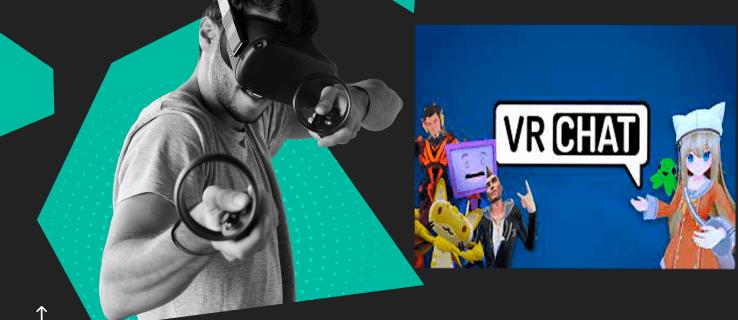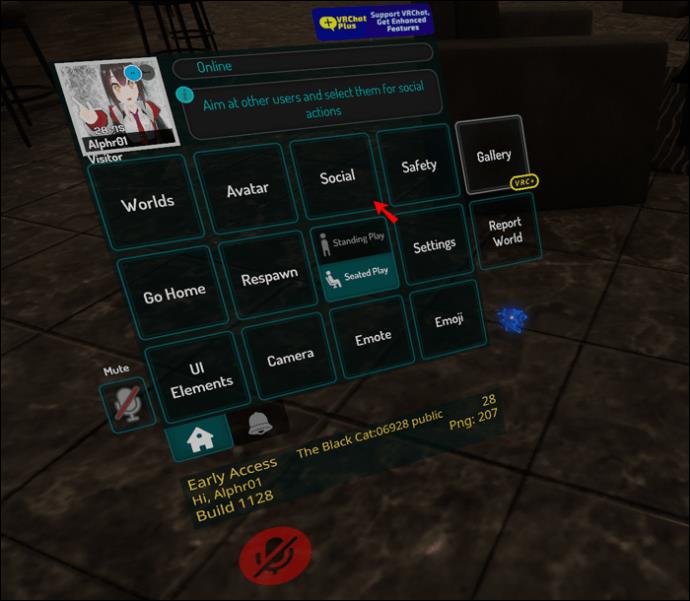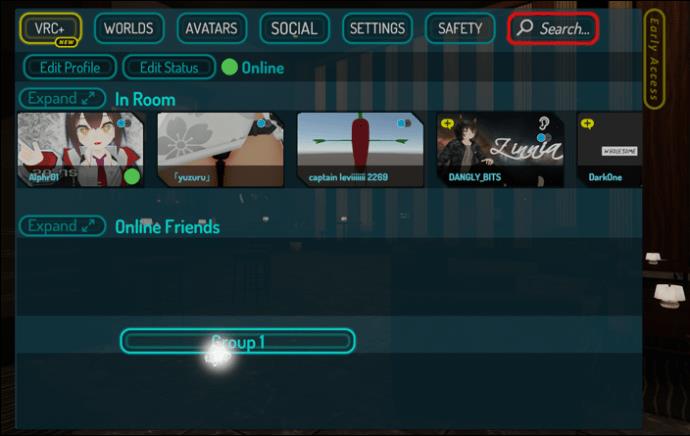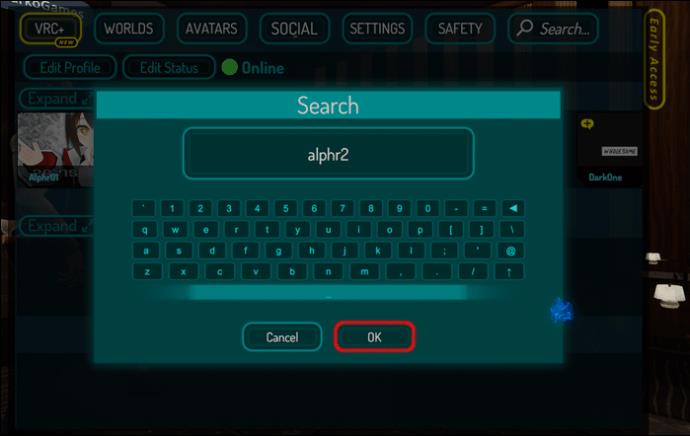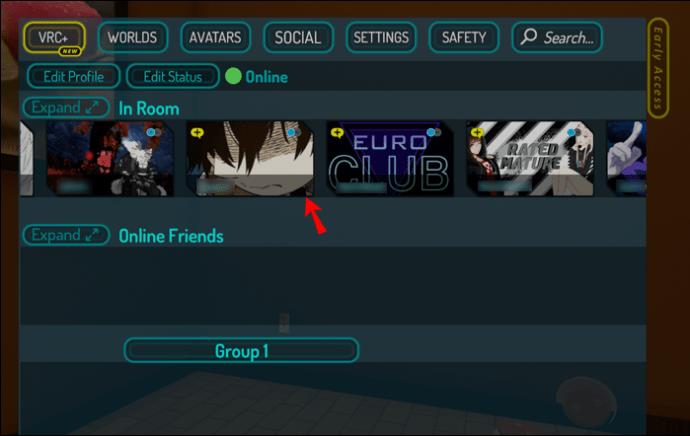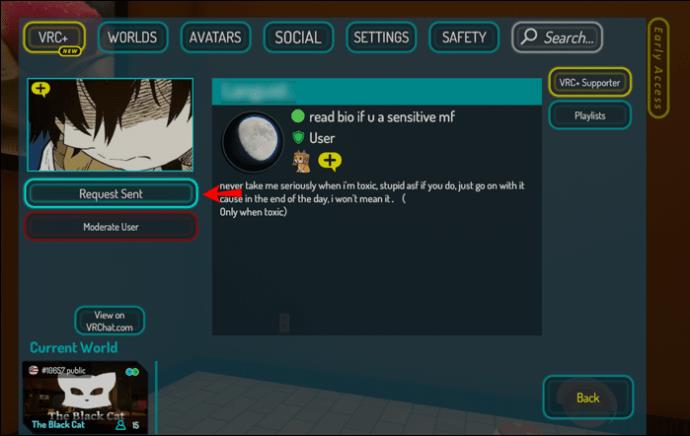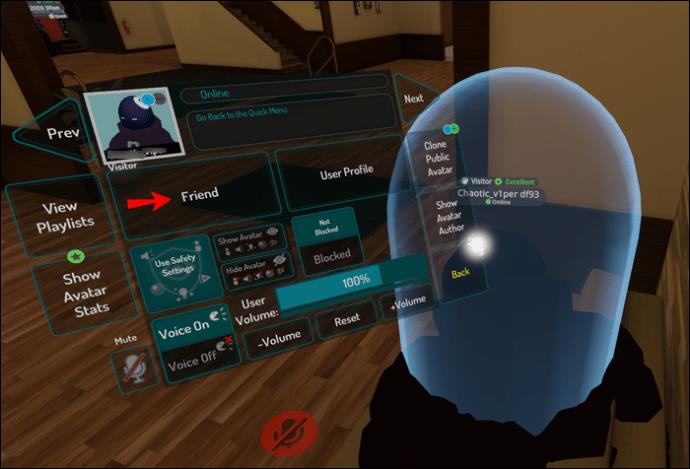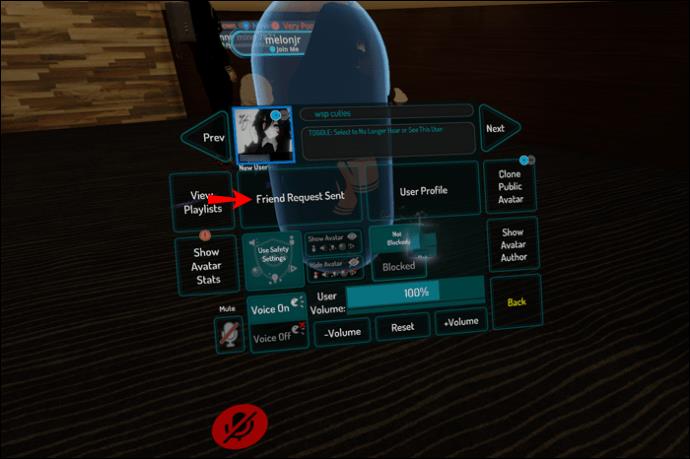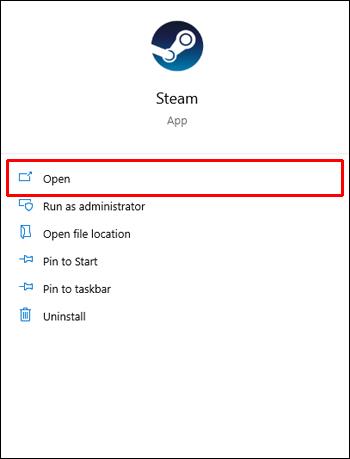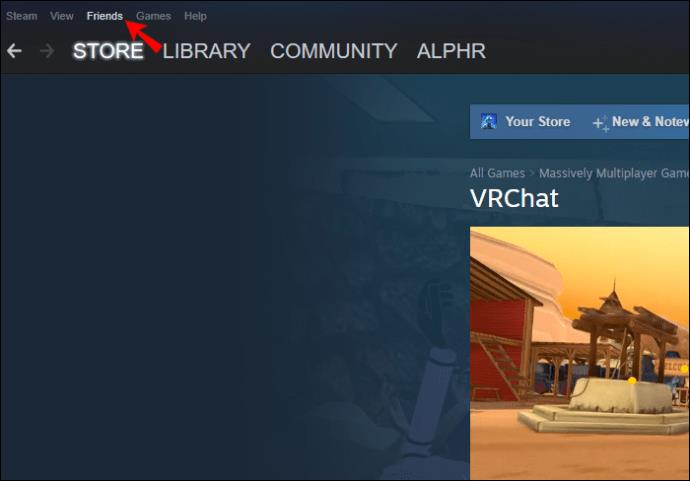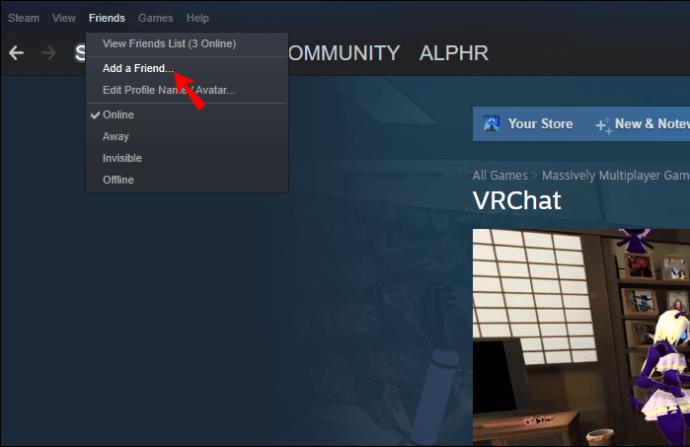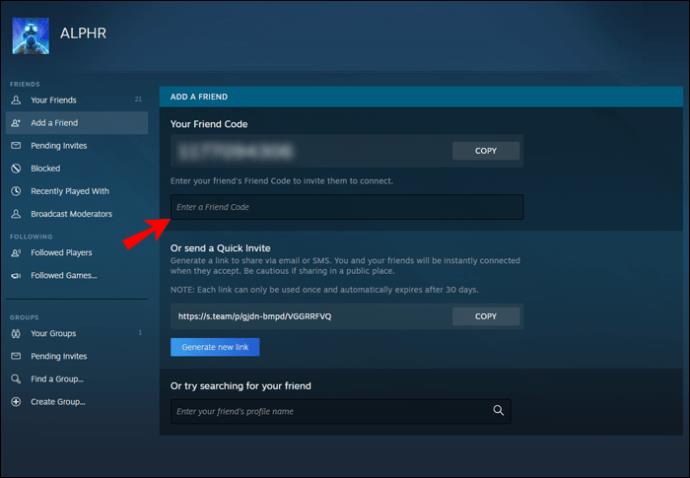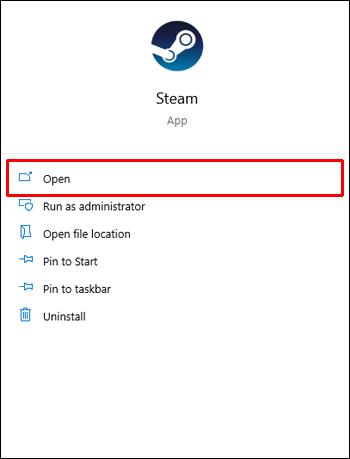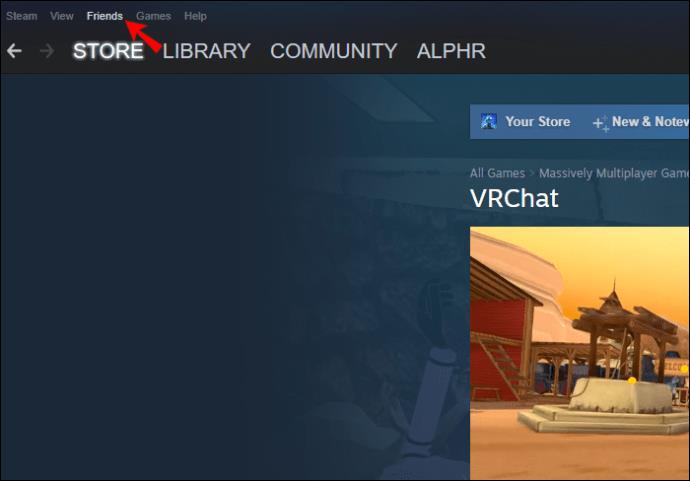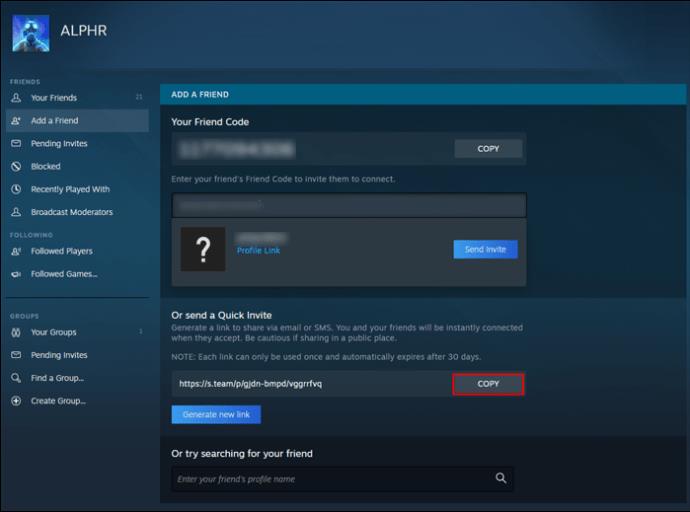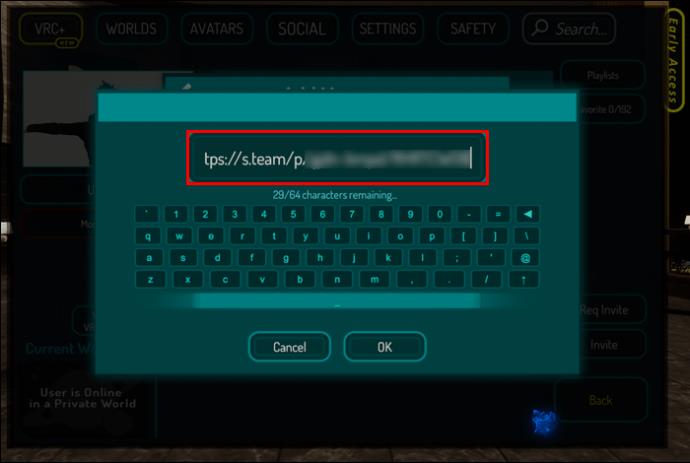VRChat permite oricui să îmbrace un avatar virtual și să vorbească cu alți jucători folosind realitatea virtuală. În cele din urmă, s-ar putea să întâlnești câțiva jucători pe care îi place să stai în jur și vei dori să-i adaugi. Cu toate acestea, desfășurarea în joc poate să nu fie evidentă pentru unii utilizatori.
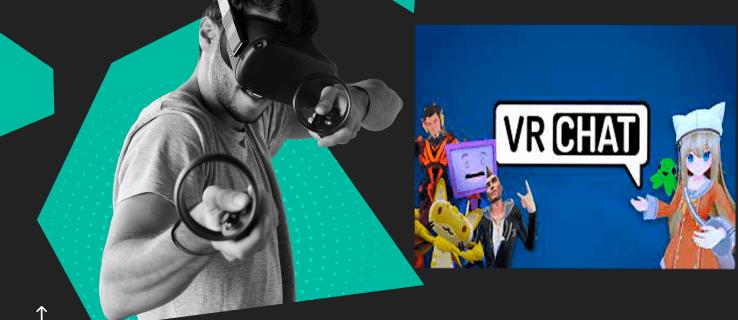
Din fericire, dezvoltatorii VRChat au făcut adăugarea de prieteni remarcabil de ușoară. Indiferent dacă sunteți pe o tastatură sau aveți o cască VR, puteți în continuare să adăugați prieteni și să răspundeți la solicitări. Continuați să citiți pentru a afla mai multe despre adăugarea altor persoane în VRChat.
Cum să adăugați prieteni în VRChat
Deoarece jucătorii nu trebuie să dețină o cască VR pentru a juca VRChat, vă puteți deplasa și controla avatarul folosind un mouse și tastatură. Vom aborda și adăugarea de prieteni folosind un set cu cască VR și un mouse și tastatură, iar ambele metode nu necesită deloc timp.
Adăugarea de prieteni utilizând un set cu cască VR
Deoarece setul cu cască VR are propriile butoane și comenzi de mișcare, veți folosi o combinație de butoane și indicare pentru a naviga prin Meniul rapid. Meniul rapid conține numeroase acțiuni, cum ar fi schimbarea lumii și reapariția. Pentru exemplul nostru, vom folosi Oculus Rift ca controler.
Iată cum să adăugați prieteni pe VRChat cu Oculus Rift:
- Apăsați butonul B de pe controlerul din dreapta pentru a deschide meniul rapid.
- Indicați spre „Social” și apăsați un declanșator pentru a-l selecta.
- Introduceți un nume pe care doriți să-l adăugați.
- Selectați „OK” după ce ați terminat de tastat.
- Găsiți jucătorul potrivit pe listă.
- Selectați numele jucătorului.
- În meniul pop-up, trimiteți-le o cerere de prietenie.
- Odată ce jucătorul acceptă cererea ta de prietenie, îi poți vedea numele în meniul Social.
Dacă doriți să adăugați o persoană în aceeași cameră, pașii sunt mai simpli.
- Deschideți meniul rapid.
- Îndreptați laserul de selecție către jucătorul pe care doriți să îl adăugați.
- Va apărea un meniu.
- Selectați „Trimiteți cerere de prietenie”.
- Așteptați ca jucătorul să vă accepte cererea de prietenie.
- Dacă o fac, numele lor va fi în meniul Social.
Deoarece diferitele căști VR au dispozițiile și comenzile lor unice ale butoanelor, vă recomandăm să le verificați în prealabil. Din fericire, există un site web unde sunt listate toate controlerele acceptate și controalele implicite. Îl puteți vizita aici pentru a afla mai multe despre schemele de control ale VRChat.
Adăugarea de prieteni cu un mouse și tastatură
În timp ce căștile VR permit o experiență captivantă, nu tuturor le place să folosească una. Din fericire, te poți descurca în VRChat cu un mouse și tastatură. Pașii sunt similari cu utilizarea unei căști VR, deoarece meniul rapid este practic identic în funcție.
Iată cum să adăugați prieteni folosind un mouse și o tastatură:
- Apăsați tasta Esc de pe tastatură.

- Faceți clic pe opțiunea „Social”.
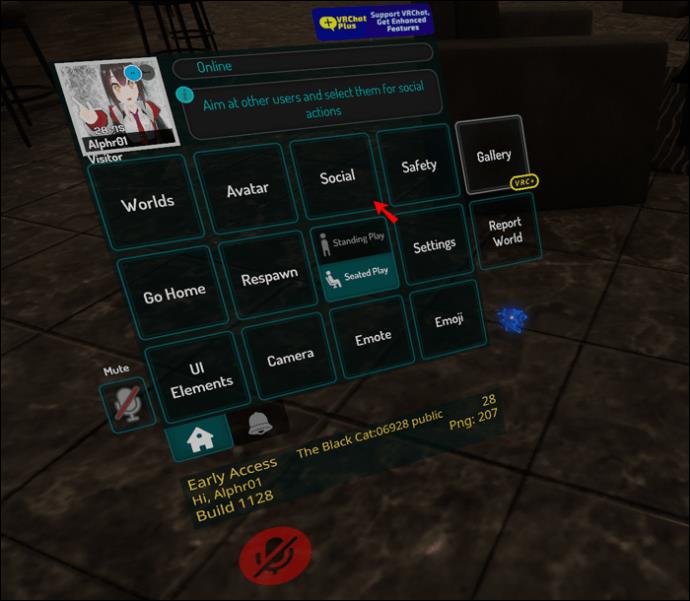
- În bara de căutare, introduceți numele de utilizator al jucătorului pe care doriți să-l adăugați.
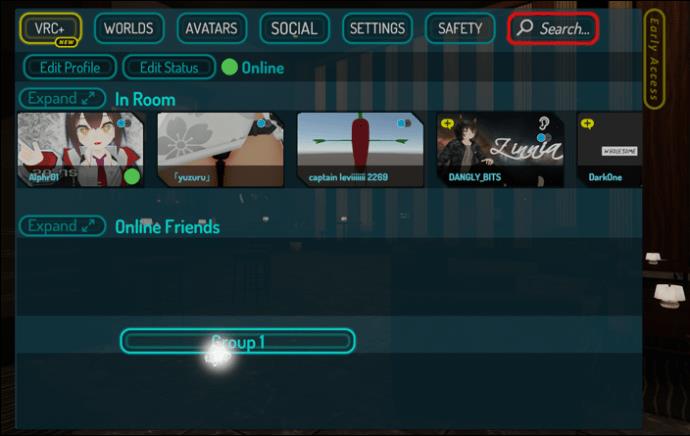
- Faceți clic pe „OK” pentru a crea o listă de jucători posibili.
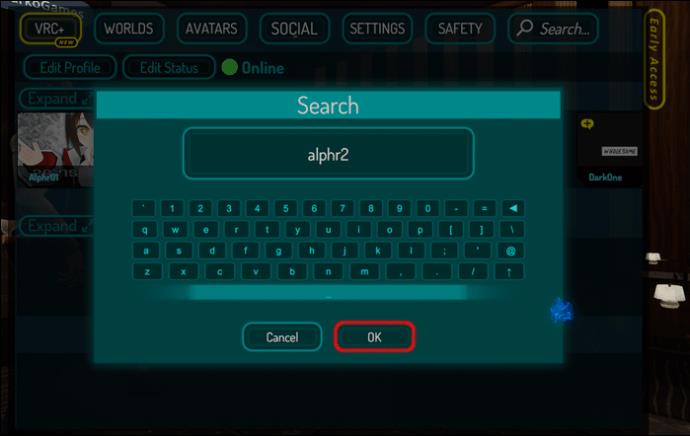
- Selectați jucătorul din listă.
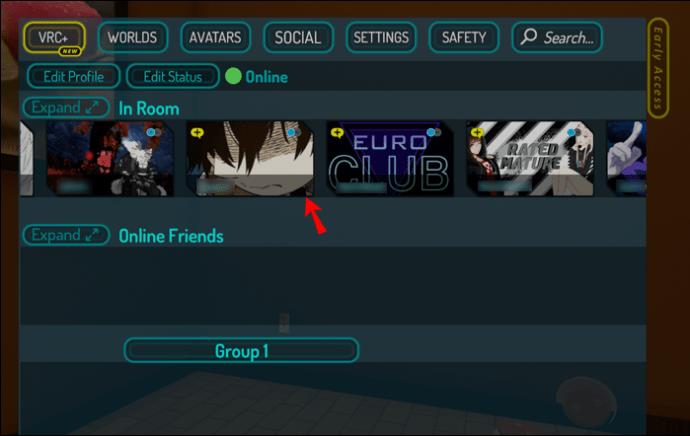
- Faceți clic pe opțiunea pentru a le trimite o cerere de prietenie.
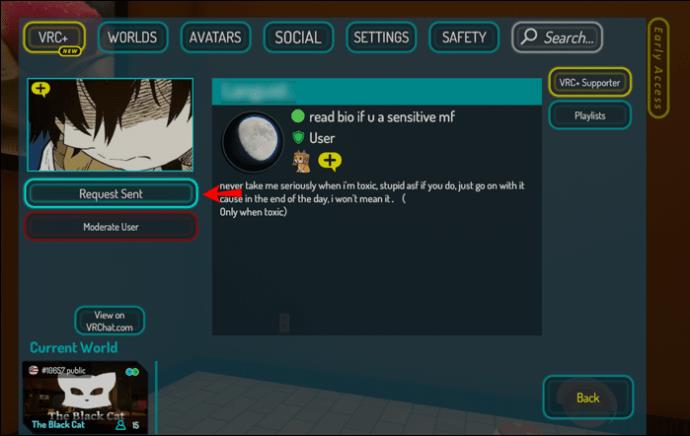
- Așteptați ca ei să o accepte.
- Prietenul tău va apărea în meniul Social după ce acceptă.

Dacă playerul pe care doriți să-l adăugați se află în aceeași cameră, procesul este mult mai simplu. Este practic la fel ca folosirea unui set cu cască VR și indicarea. Diferența este că acum ești pe un mouse și tastatură.
Aceste instrucțiuni vă vor permite să adăugați pe oricine în aceeași cameră VRChat ca și dvs.:
- Deschideți meniul rapid folosind tasta Esc.

- Faceți clic pe playerul pe care doriți să îl adăugați.
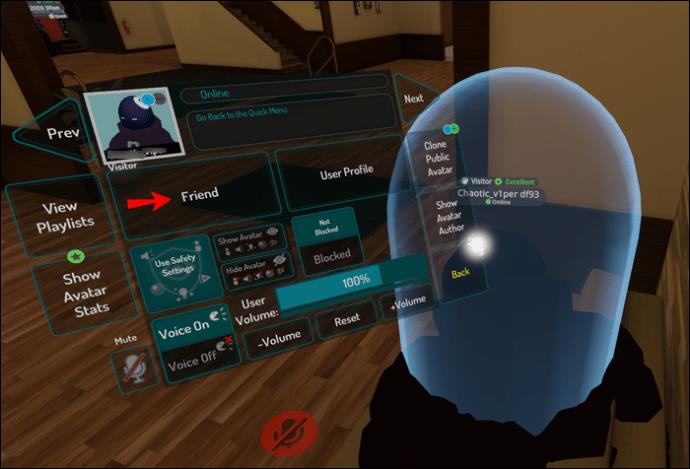
- Faceți clic pe „Trimiteți cererea de prietenie” pentru a face exact asta.
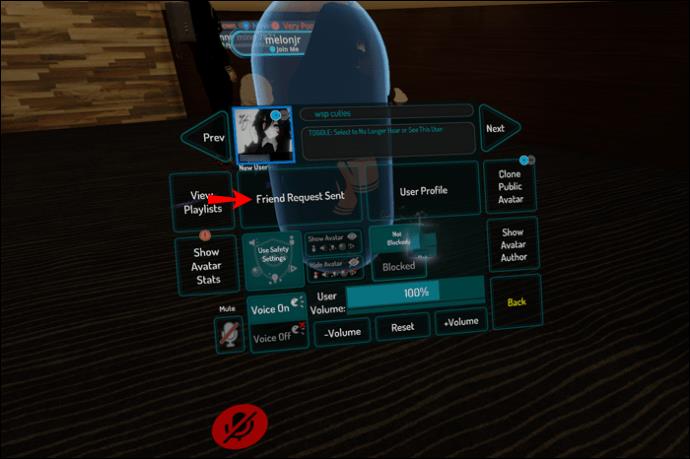
- Când jucătorul îl acceptă, meniul Social va afișa numele noului tău prieten.

Acceptarea solicitărilor de prietenie pe VRChat
De fiecare dată când un utilizator vă trimite o cerere de prietenie, VRChat vă va anunța. Pentru a accepta sau a refuza cererea de prietenie, trebuie să deschideți meniul rapid și să acționați în consecință. Aceste notificări apar ca bule de chat cu un semn de exclamare.
Această exclamație poate reprezenta și o invitație a unui prieten de a merge în lumea și camera actuală. Asigurați-vă că verificați notificările pentru a vedea care este cazul.
În primul rând, iată cum să acceptați solicitările de prietenie folosind un set de căști VR:
- Când observați notificarea, apăsați butonul pentru a deschide meniul rapid.
- Din meniul rapid, indicați spre „Social” și selectați-l.
- Acceptați cererea de prietenie.
- Acum, puteți vedea numele lor de utilizator în meniul dvs. Social.
Pentru utilizatorii de mouse și tastatură, urmați acești pași:
- După ce primiți o notificare, apăsați tasta Esc.
- Această acțiune deschide meniul rapid.
- Faceți clic pe „Social” pentru a deschide meniul Social.
- Acceptați cererea de prietenie primită de la jucător, dacă doriți.
- De acum înainte, le puteți vedea dacă verificați meniul Social.
Alternativ, dacă nu doriți să acceptați cererea de prietenie primită, o puteți refuza. Blocarea jucătorului care trimite cererea este, de asemenea, posibilă.
Cum să adăugați prieteni Steam în VRChat
Din păcate, nu există nicio modalitate de a vă adăuga prietenii Steam pe VRChat. Singura modalitate de a adăuga un prieten este să-i introduceți numele de utilizator VRChat și să-l căutați.
În timp ce VRChat este pe Steam, cele două nu sunt tocmai interschimbabile. Cea mai apropiată modalitate de a-ți adăuga prietenii Steam pe VRChat este mai întâi să-i adaugi pe VRChat și să le ceri să te adauge pe Steam.
Atâta timp cât o permite prietenul tău Steam, poți vedea ce jocuri joacă în acest moment dacă îi vezi profilul. Starea poate afișa și VRChat și, dacă îi vedeți jucându-l, vă puteți conecta și juca cu ei.
Iată două modalități principale de a adăuga o persoană folosind platforma Steam:
Folosind un cod de prieten
Cel mai simplu mod este să ceri un cod de prieten Steam. Utilizarea codurilor de prieteni vă permite să le adăugați dacă prietenul vă acceptă cererea.
Adăugarea de persoane pe Steam prin Friend Code funcționează astfel:
- Pe VRChat, adaugă-ți prietenul.
- Cereți-le să vă trimită un cod de prieten Steam.
- Lansați Steam.
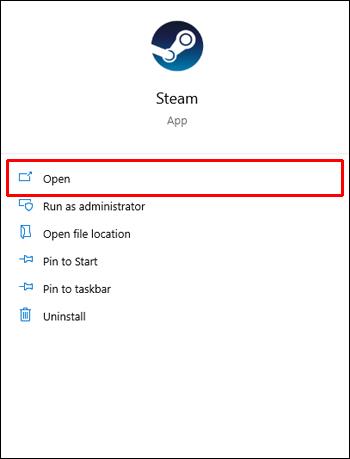
- Faceți clic pe „Prieteni”.
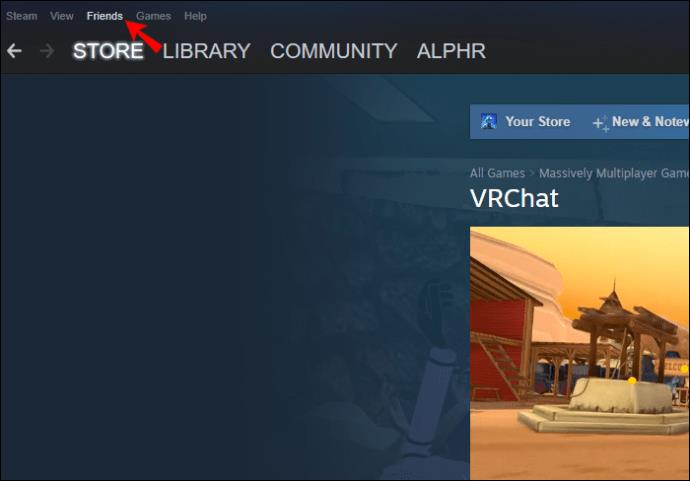
- Selectați „Adăugați un prieten”.
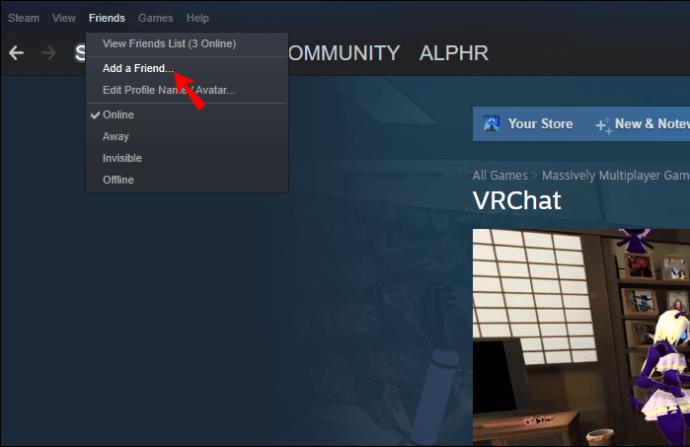
- Introduceți sau inserați codul de prieten primit.
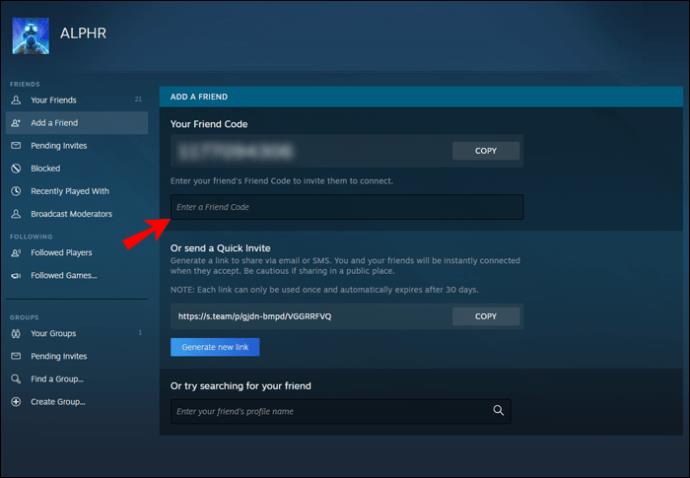
- Selectați „Trimite invitație”.

- Odată ce prietenul tău acceptă, acum sunteți în Lista de prieteni a celuilalt pe Steam.
Alternativ, vă puteți trimite reciproc invitații rapide. Acestea vor permite oricui să vă adauge instantaneu, dar expiră după 30 de zile și funcționează o singură dată. Acest proces funcționează astfel:
- Adaugă prietenul tău pe VRChat.
- Accesați Steam.
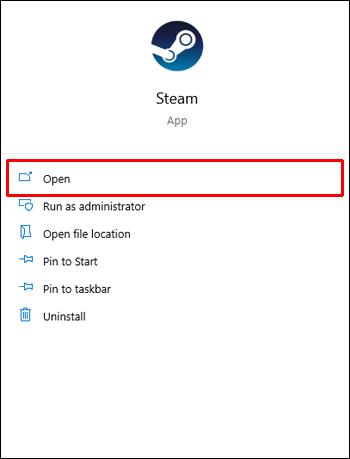
- Selectați „Prieteni”.
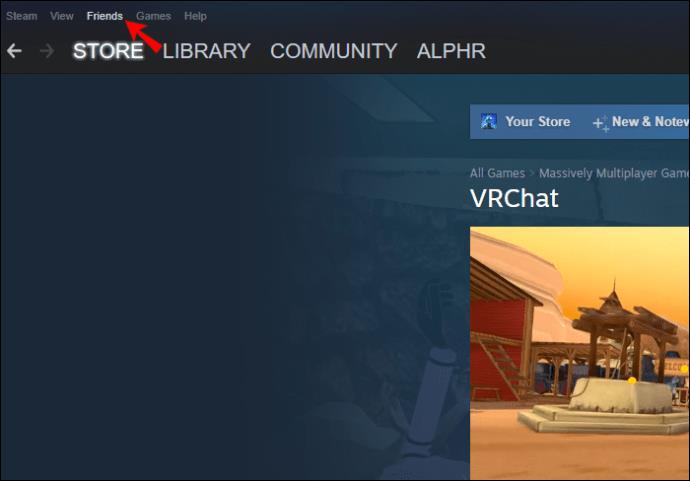
- Copiați linkul Generare nou.
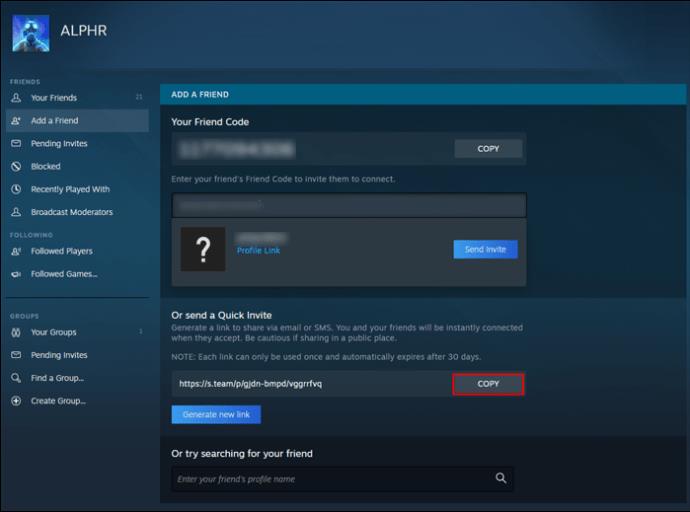
- Lipiți-l în mesajele prietenului dvs. în VRChat.
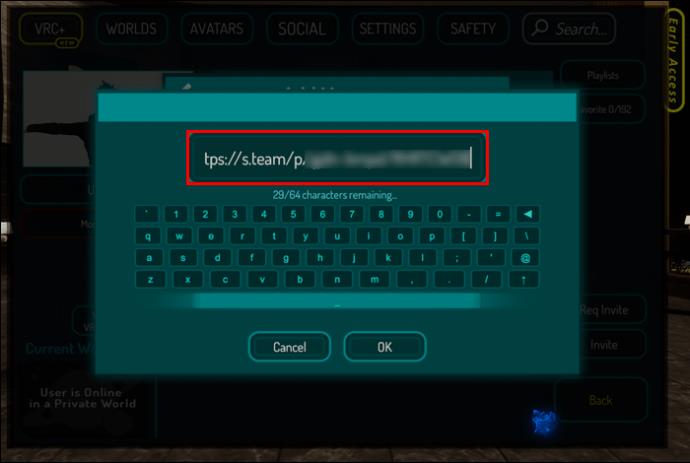
- Odată ce prietenul tău folosește linkul, el va deveni imediat prietenul tău Steam.
Aceste metode sunt cea mai apropiată modalitate de a adăuga prietenii pe care îi întâlniți pe VRChat. Sperăm că în viitor va exista o modalitate de a adăuga instantaneu utilizatori pe Steam direct pe VRChat.
Poti sa ma adaugi?
Întâlnirea cu noi jucători și a face prieteni face parte din atractia VRChat. Adăugarea altor utilizatori ca prieteni este un proces relativ simplu și îl puteți face cu orice controler. După ce deveniți prieteni, vă puteți invita unul pe celălalt oriunde pentru a petrece timp și a discuta.
Câți prieteni ai pe VRChat? Cum credeți că poate implementa VRChat adăugarea directă de utilizatori Steam? Spune-ne ce crezi în secțiunea de comentarii de mai jos.